
Sie suchen das Neueste MSI Gaming-App ? Wenn die Antwort ja ist, müssen Sie nicht woanders hingehen – hier finden Sie die einfache und nützliche Anleitung zum Herunterladen der MSI Gaming App. Warum folgen Sie nicht diesem Tutorial und erreichen Ihr Ziel Schritt für Schritt?
Was ist die MSI Gaming-App?
MSI Gaming-App ist ein praktisches Tool, das MSI seinen Benutzern offiziell zur Verfügung stellt. Diese Anwendung zielt darauf ab, Ihr Spielerlebnis in MSI-Produkten zu verbessern. Indem Sie bestimmte Einstellungen in dieser App anpassen, können Sie Hardwarekomponenten wie Grafikkarten an Ihre Bedürfnisse anpassen und ihre Fähigkeiten voll ausnutzen. Nachfolgend sind einige seiner Funktionen aufgeführt:
- Lassen Sie Ihre Grafikkarte im Spielmodus oder OC-Modus laufen
- Wechseln Sie zwischen verschiedenen Modi, um Ihre Augen zu schützen
- Passen Sie Ihre eigenen visuellen Einstellungen wie Farbbalance und Kontrast an
- Steuern Sie die LED-Leuchten des MSI Dragon
Sie können es kaum erwarten, diese nützliche App auszuprobieren? Bitte lesen Sie weiter und laden Sie es selbst herunter!
Wie kann ich die MSI Gaming App herunterladen?
Einige Leute finden es möglicherweise schwierig, die Gaming-App auf der offiziellen Website von MSI zu finden. Wenn das bei Ihnen der Fall ist, machen Sie sich keine Sorgen – dieses Tutorial führt Sie durch den gesamten Prozess und stellt sicher, dass Sie die App auf die sicherste Weise herunterladen können.
1) Finden Sie den Weg zum Unterstützung Seite der MSI-Website. Oder Sie können einfach klicken Sie hier .
2) Klicken Sie je nach Zustand auf das gewünschte Produktsymbol. Wenn Sie beispielsweise einen MSI-Laptop verwenden, klicken Sie einfach auf Laptop Symbol.
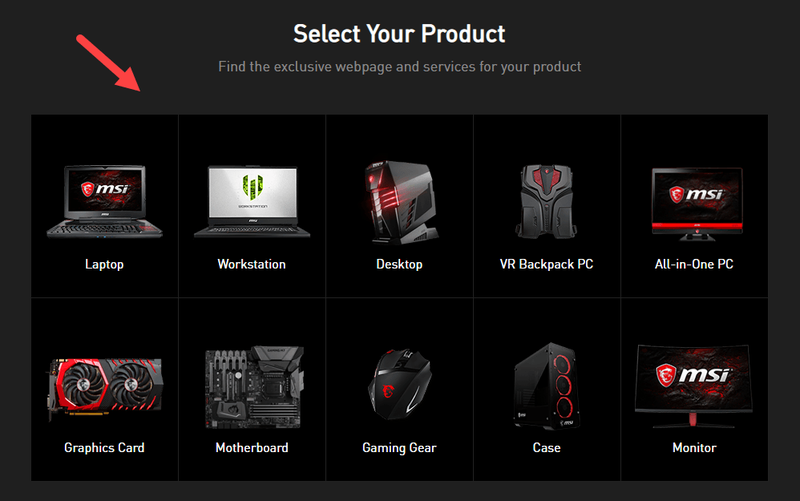
3) Wählen Sie auf der nächsten Seite Ihre Produktkategorie aus. Geben Sie Schritt für Schritt weitere Details ein, bis Sie schließlich die Support-Seite für Ihr PC-Modell erreichen.
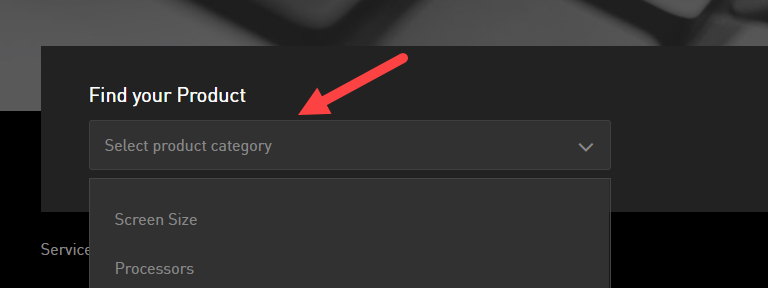
4) Klicken Sie auf der Support-Seite auf Herunterladen im linken Bereich. Achten Sie dann auf das rechte Bedienfeld.

5) Auswählen Dienstprogramm . Unten sehen Sie eine Liste der Gebrauchsgegenstände. Lokalisieren Spielzentrum und klicken Sie auf die Abwärtspfeil-Symbol daneben, um die MSI Gaming App herunterzuladen.
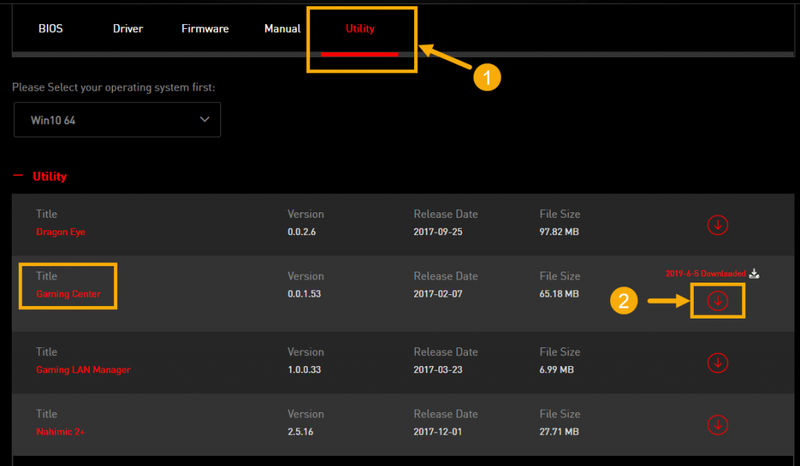 Bei einigen Produkten wird die MSI Gaming App möglicherweise nicht auf diese Weise gefunden.
Bei einigen Produkten wird die MSI Gaming App möglicherweise nicht auf diese Weise gefunden.6) Warten Sie, bis der Downloadvorgang abgeschlossen ist. Öffnen Sie dann den heruntergeladenen Ordner und doppelklicken Sie auf die Setup ausführbar Innerhalb. Extrakt die Datei, wenn Sie dazu aufgefordert werden.
7) Folgen Sie dem Installationsassistenten auf dem Bildschirm, um Ihre MSI Gaming App Schritt für Schritt zu installieren. Sie werden aufgefordert, Ihren Computer neu zu starten, sobald die Installation abgeschlossen ist.
Nachdem Sie die MSI Gaming App nun erfolgreich installiert haben, können Sie sie verwenden, um zusätzliche Funktionen sowie die Leistung Ihres Computers freizuschalten!
Bonus-Tipp: Aktualisieren Sie die Treiber für ein verbessertes Spielerlebnis
Veraltete oder beschädigte Treiber können Ihre FPS (Frames pro Sekunde) in Spielen stark beeinträchtigen und sogar Ihr wunderbares Spielerlebnis ruinieren. Um die Stabilität Ihres Computers zu gewährleisten und seine Spieleleistung zu verbessern, sollten Sie Ihre Treiber immer auf dem neuesten Stand halten.
Wenn Sie die MSI Gaming App nicht normal öffnen können, sollten Sie außerdem versuchen, Ihre Treiber zu aktualisieren. Es wird wie ein Zauber funktionieren, besonders wenn Sie eine Nachricht erhalten, die Sie auffordert, zuerst die Treiber zu aktualisieren.
Wenn Sie nicht die Zeit, Geduld oder Computerkenntnisse haben, um Ihre Treiber manuell zu aktualisieren, können Sie dies automatisch tun Fahrer einfach .
Driver Easy erkennt Ihr System automatisch und findet die richtigen Treiber dafür. Sie müssen nicht genau wissen, welches System auf Ihrem Computer läuft, Sie müssen nicht riskieren, den falschen Treiber herunterzuladen und zu installieren, und Sie müssen sich keine Sorgen machen, bei der Installation einen Fehler zu machen. Driver Easy kümmert sich um alles.
Sie können Ihre Treiber entweder mit der KOSTENLOSEN oder der Pro-Version von Driver Easy automatisch aktualisieren. Aber mit der Pro-Version sind es nur 2 Klicks (und Sie erhalten vollen Support und eine 30-tägige Geld-zurück-Garantie):
eins) Herunterladen und installieren Sie Driver Easy.
2) Führen Sie Driver Easy aus und klicken Sie auf Scanne jetzt Taste. Driver Easy scannt dann Ihren Computer und erkennt alle problematischen Treiber.
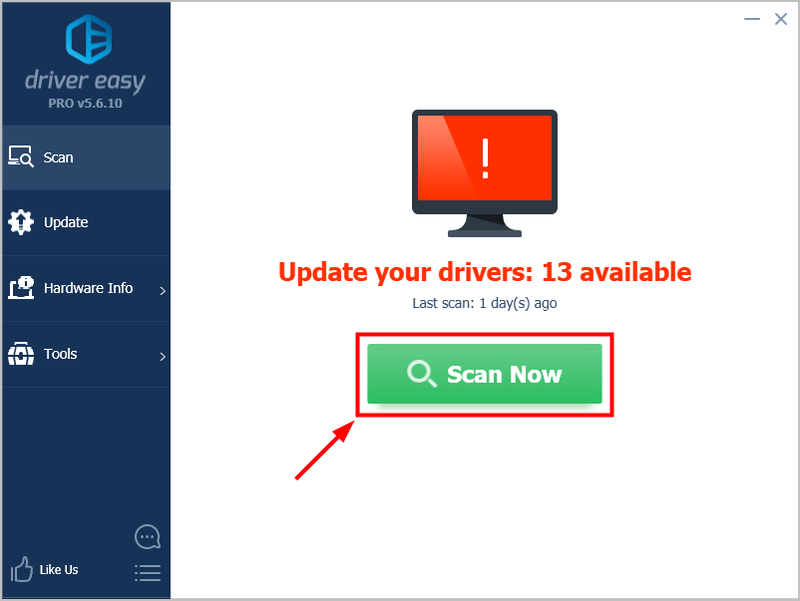
3) Klicken Sie Alle aktualisieren um automatisch die richtige Version aller fehlenden oder veralteten Treiber auf Ihrem System herunterzuladen und zu installieren (dies erfordert die Pro-Version – Sie werden aufgefordert, ein Upgrade durchzuführen, wenn Sie darauf klicken Alle aktualisieren ).
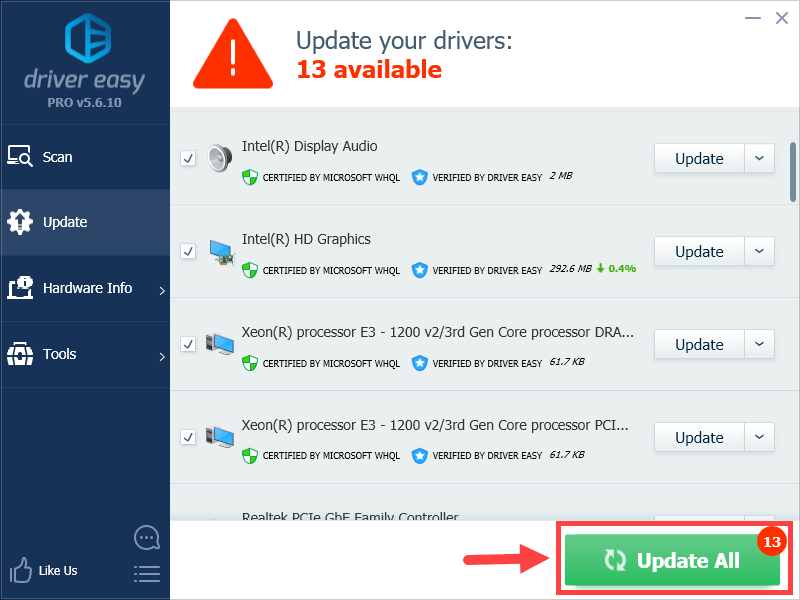
Notiz: Sie können es kostenlos tun, wenn Sie möchten, aber es ist teilweise manuell.




![[Gelöst] Cyberpunk 2077 verwendet keine GPU unter Windows 10](https://letmeknow.ch/img/program-issues/30/cyberpunk-2077-not-using-gpu-windows-10.jpg)
![[Gelöst] GTA 5 startet nicht | Leitfaden 2022](https://letmeknow.ch/img/knowledge/20/gta-5-not-launching-2022-guide.jpg)
